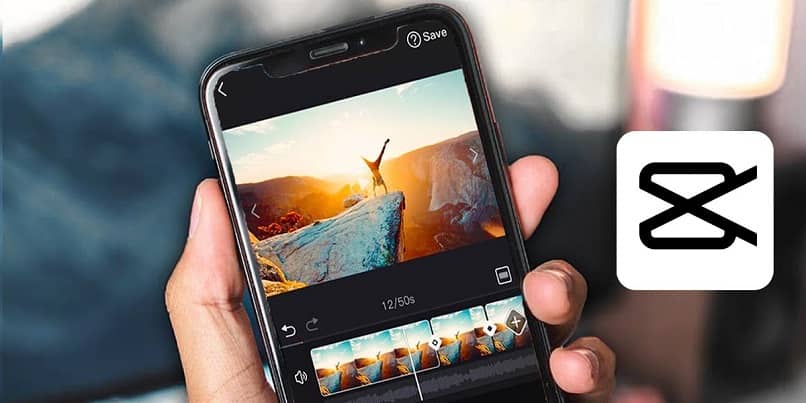
W sieciach społecznościowych przeważają filmy, które wielu użytkowników przesyła w celu udostępnienia, ponieważ Aplikacja CapCut kwintesencja narzędzia do edycji tych filmów jak profesjonalista. W artykule dowiesz się, jak połączyć dwa filmy w aplikacji.
Jakie czynniki należy wziąć pod uwagę, aby połączyć dwa filmy za pomocą CapCut?
Narzędzie Edytor wideo CapCut stanowi bardzo ważną aplikację dla edytuj dwa wysokiej jakości filmy i odtwarzaj je jednocześnie. Ale musisz wziąć pod uwagę pewne czynniki, aby przeprowadzić tę procedurę.
Rozdzielczość i światło każdego filmu
Ostateczne wykończenie wideo jest niezbędne i ma związek z rozdzielczością i światłem klipu. Te dwa czynniki można dostosować. Dlatego podczas edycji wideo pamiętaj o wprowadzeniu niezbędnych zmian, aby wybrać odpowiednią jasność, którą możesz uzyskać w opcjach paska Ustawienia. A kiedy film jest już prawie gotowy, wybierz rozdzielczość, która jest wygodna, aby wybrać najwyższą rozdzielczość, w ten sposób podniesiesz jakość wideo.
Długość filmów
Połączenie dwóch filmów w CapCut jest idealne, ale musisz wziąć pod uwagę, że podczas łączenia dwóch klipów nie przekraczają one limitu czasu trwania sieci społecznościowej, w której je opublikujesz. Nie musisz się jednak martwić, możesz to zmienić za pomocą aplikacji CapCut. Podczas edycji wyświetlasz oś czasu filmów i przechodzisz do przycinania, korzystając z przycisków znajdujących się na pasku narzędzi znajdującym się na dole. W ten sposób dostosowujesz czas trwania obu filmów.
Formaty kompatybilne z CapCut
Jeśli nadal nie masz aplikacji CapCut, pobierz ją z Google Play, ponieważ za pomocą tego narzędzia do edycji wideo możesz modyfikować formaty filmów w taki sposób, aby była kompatybilna z dowolną aplikacją, w której możesz odwrócić orientacja wideo. Aby to zrobić, kliknij sekcję Format, wybierz tę samą i zmień ją na pionową lub kwadratową.
Jaka jest procedura umieszczania dwóch filmów na podzielonym ekranie za pomocą CapCut?
Przeprowadzenie akcji łączenia dwóch filmów na podzielonym ekranie za pomocą narzędzia CapCut jest bardzo łatwe, ale jak każda procedura, należy to wykonać, wykonując serię kroków, które natychmiast Ci pokażemy:
Dodaj film
Otwierasz aplikację CapCut, klikasz Nowy projekt, aby go utworzyć lub wybierasz taki, który masz w swojej galerii, czy to zdjęcia, czy filmy. Następnie dokonaj wyboru treści do przesłania i dotknij opcji Dodaj. Następnie przechodzisz do opcji paska narzędzi i wybierasz nakładkę a następnie Wstaw nakładkę. Zastosujesz ustawienia na ekranie i zakończysz proces.
Dodaj nakładkę
Pierwszym krokiem jest otwarcie aplikacji, wybranie wideo i kliknięcie Dodaj. Następnie przejdź do przycisków na dolnym pasku i dotknij Nakładka i wybierz opcję Dodaj nakładkę. Będziesz mieć możliwość wyboru następnego filmu, który prześlesz, zamiast innego filmu i kliknij Dodaj.
Będziesz mógł zobaczyć oba filmy, przejdź do strzałki i kliknij Format, przejdź do wprowadzania zmian w tej sekcji. Wynik pokaże powód, dla którego CapCut jest jednym z najlepszych programów do edycji wideo.
Dostosuj filmy do pożądanego rozmiaru i stylu
Korzystając z paska ustawień, możesz dostosować pierwszy film do żądanego rozmiaru, klikając Przytnij. Następnie wykonaj tę samą procedurę, gdy nakładasz się na drugi klip. W ten sposób, upewniasz się, że dobrze dopasujesz wymiary obu filmów aby były połączone.
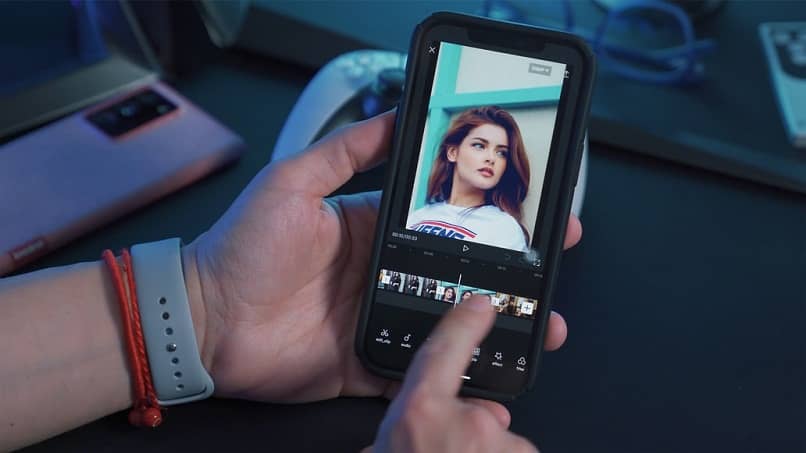
Gdzie sprawdzany jest końcowy wynik filmu?
To część, którą każdy chce zobaczyć, ważne jest, aby sprawdzić finalny produkt edycji. Aby to zrobić, przejdź do ikony strzałki i kliknij ją, aby Eksportować. W zależności od długości filmu i jego zawartości ta czynność może chwilę potrwać. Na ekranie zobaczysz, kiedy został wyeksportowany. Tylko w lewo otwórz wideo w swojej galerii i obejrzyj gotowy film ze wszystkimi zastosowanymi ustawieniami.

